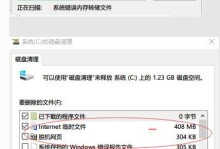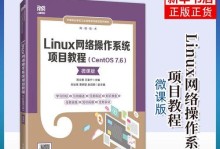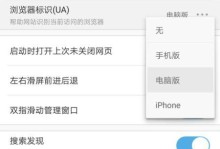随着科技的不断发展,办公软件已成为我们工作中不可或缺的工具之一。而Office系列软件无疑是最为常用和实用的办公软件之一。然而,对于很多人来说,购买正版的Office2010可能会成为一项负担。本文将为大家介绍一种使用序列号激活Office2010的方法,帮助大家轻松解决这一问题。

1.下载Office2010安装程序
在开始进行Office2010的序列号激活之前,首先需要从官方网站下载并安装Office2010软件。确保下载的是官方正版的安装程序,以避免安全问题。

2.打开安装程序并选择“自定义安装”
在安装程序运行后,选择“自定义安装”选项,这样可以确保我们只安装我们需要的组件,避免占用过多的磁盘空间。
3.选择要安装的组件

根据个人需求,在“自定义安装”界面中选择要安装的组件。可以根据自己的需要,选择性地安装Word、Excel、PowerPoint等组件。
4.安装完成后选择“不立即启动”
在安装完成后,选择“不立即启动”选项,以便我们在安装序列号之后再启动Office2010。
5.打开安装目录找到“OSPP.VBS”文件
通过文件管理器打开Office2010的安装目录,一般位于C盘的“ProgramFiles”文件夹下。在该目录下找到名为“OSPP.VBS”的文件,这个文件将帮助我们完成序列号的激活。
6.打开命令提示符并切换到Office2010的安装目录
按下Win+R键,输入“cmd”并回车,打开命令提示符。然后使用“cd”命令切换到Office2010的安装目录,例如:cdC:\ProgramFiles\MicrosoftOffice\Office14。
7.运行“OSPP.VBS”文件
在命令提示符中输入“cscriptospp.vbs/inpkey:XXXXX-XXXXX-XXXXX-XXXXX-XXXXX”,将“XXXXX-XXXXX-XXXXX-XXXXX-XXXXX”替换为你购买的Office2010序列号,然后按回车键运行该命令。
8.激活成功后重新启动电脑
激活完成后,在命令提示符中输入“cscriptospp.vbs/act”并回车,等待片刻后,就可以看到激活成功的提示。然后重新启动电脑,激活过程就完成了。
9.检查Office2010是否激活成功
重新启动电脑后,打开任意一个Office2010的组件,如Word或Excel,点击“文件”选项,然后选择“帮助”,在右侧的窗口中可以看到“已激活”的字样,表示我们的Office2010已成功激活。
10.注意事项:避免使用他人的序列号
在激活Office2010时,我们要避免使用他人共享的序列号,因为这是违法行为。应该购买正版的Office2010序列号,以确保合法使用并获得官方提供的售后服务。
11.注意事项:备份重要文件
在安装和激活Office2010之前,我们应该备份我们的重要文件,以防止数据丢失。在激活过程中可能会出现错误或不可预料的问题,所以备份是非常必要的。
12.注意事项:定期更新和维护
一旦成功激活了Office2010,我们也需要定期更新和维护软件,以确保软件的稳定性和安全性。通过更新可以获取最新的功能和修复已知问题。
13.注意事项:遵循软件使用协议
在使用Office2010时,我们还需遵循相关的软件使用协议,不得利用软件从事非法活动或违反使用规定。合法使用软件是我们每个人的义务。
14.小结
通过本文的教程,我们学习到了如何使用序列号激活Office2010。购买正版的序列号是合法的选择,我们也应该遵守相关的软件使用规定,保护知识产权。办公软件是我们工作中的得力助手,掌握正确的激活方法,能够更好地提高我们的工作效率。
15.结尾
通过本文的教程,我们不仅学会了使用序列号激活Office2010,还了解到了合法使用软件的重要性。希望大家能够遵守相关法律法规,购买正版软件,保护知识产权。只有合法使用软件,我们才能更好地发挥办公软件的功能,提高工作效率。